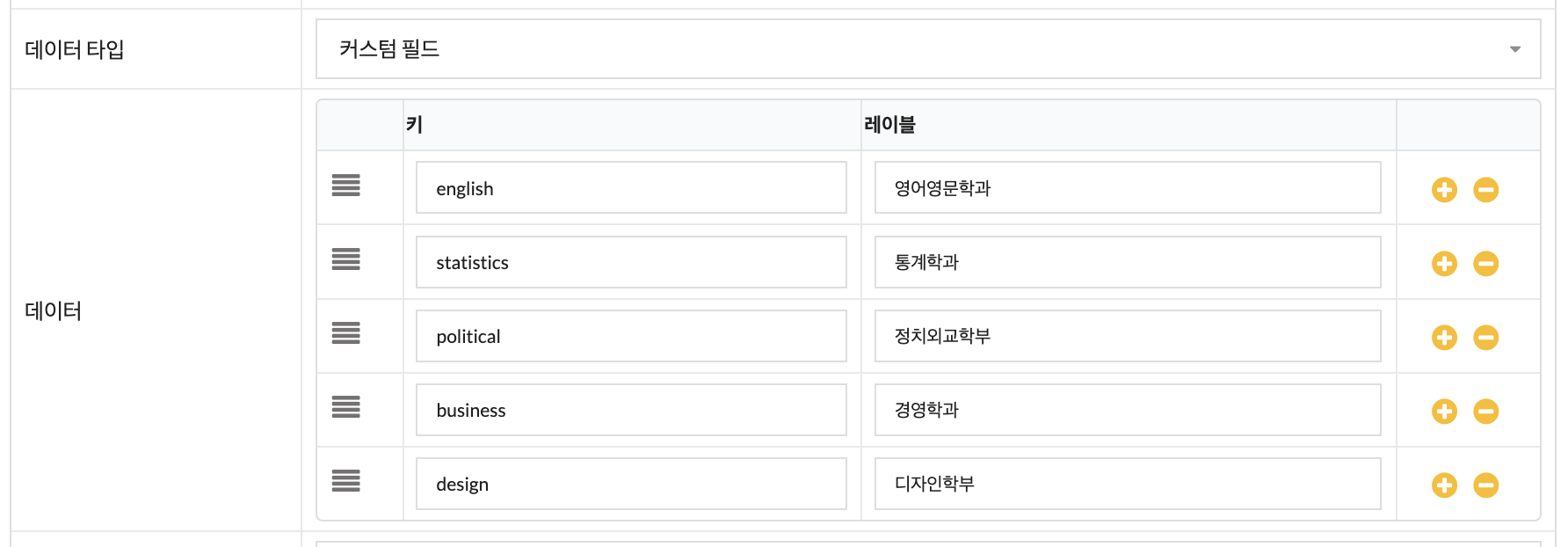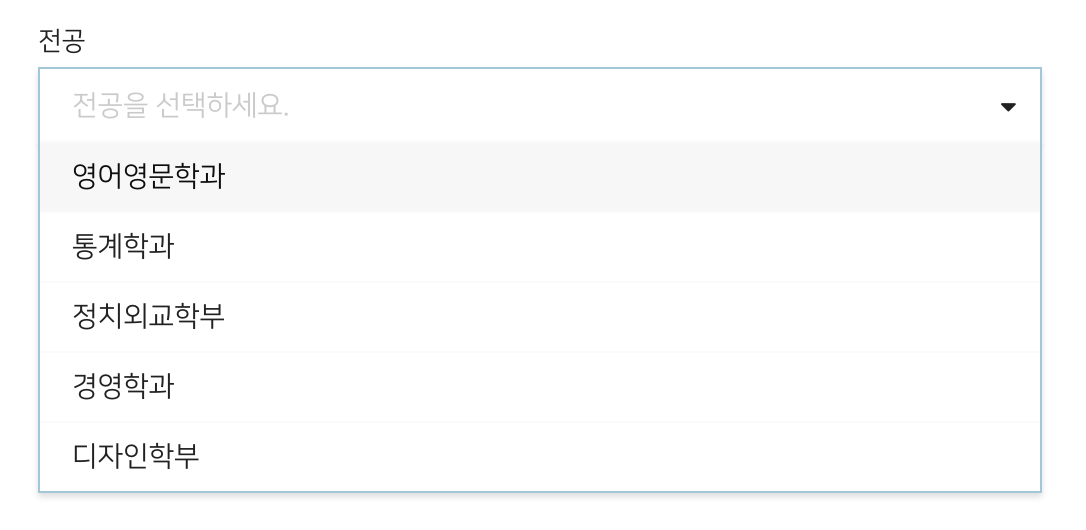본 매뉴얼은 기본필드 영역에서 가장 자주 쓰이는 Input, Select, CheckBox, Button 위젯에 대해 설명합니다.
Input 필드 #
이메일, 아이디, 사업자등록번호 등 문자로 작성 가능한 정보를 받을 때 사용할 수 있는 기본 위젯입니다.
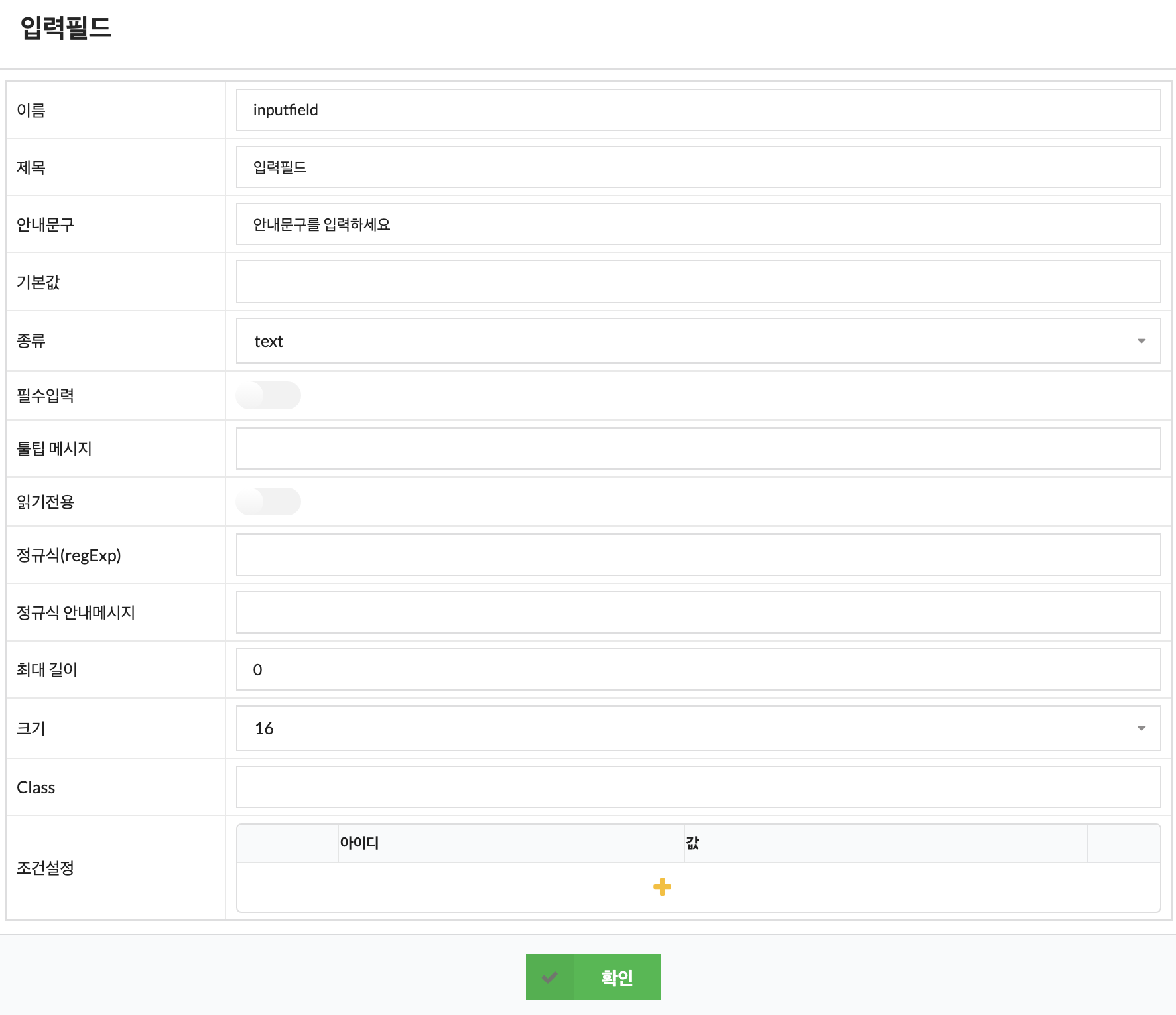
-
이름 #
필드의 고유 이름을 나타내는 것으로 영문 및 숫자를 이용하여 중복되지 않는 값으로 작성합니다.
하나의 템플릿에 동일한 이름이 있으면 액션 설정 시 오류가 발생할 수 있습니다. -
제목 #
필드가 사이트에 보이는 이름입니다.
-
안내문구 #
필드의 placeholder 내용을 작성할 수 있습니다.
-
종류 #
text : 아이디, 이름, 이메일 등 기본 문자를 입력할 때 사용합니다.
number : 전화번호, 카드번호 등 숫자 관련 입력 시 사용합니다.
password : 비밀번호, 비밀번호 확인 필드로 사용합니다.
file : jpg, png, egg, zip, mp4 등 파일을 업로드할 수 있으며, 신청서 템플릿을 만들 때 또는 고객에게 이미지를 제공받을 때 사용합니다. -
필수입력 #
필수로 입력해야 하는 필드일 때 활성화합니다.
-
필수입력 안내문구 #
필수입력 옵션이 활성화된 필드에 값을 입력하지 않을 경우 안내 문구를 표시합니다.
-
툴팁 메시지 #
필드에 마우스를 올릴 때 툴팁 메시지에 작성한 문구가 표시됩니다.
필드에 대한 부가 설명이 필요한 경우 사용합니다.
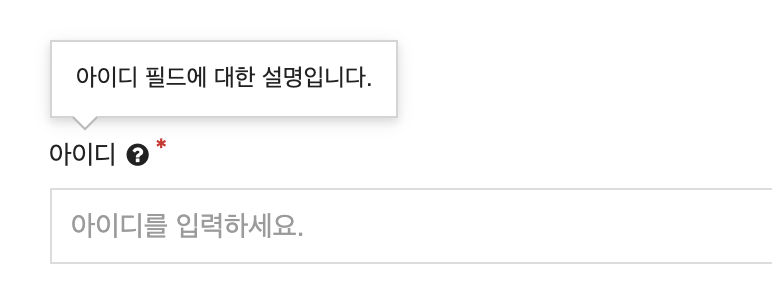
-
읽기전용 #
내용을 적을 수 없고 읽기만 가능한 옵션으로 프로필 페이지에서 아이디(user_login)을 변경할 수 없도록 설정할 때 사용합니다.
-
정규식(regExp) #
아이디 또는 비밀번호 필드에 입력 가능한 문자를 제한하는 옵션입니다.
매뉴얼을 참고하여 최소 몇 글자 이상, 영문 및 숫자만 입력 가능과 같은 방식으로 설정할 수 있습니다. -
정규식 안내메시지 #
정규식 옵션을 이용할 경우, 제한된 정규식에 맞지 않는 값을 입력했을 때 안내 메시지가 표시됩니다.
-
최대 길이 #
작성할 수 있는 문자의 길이를 제한합니다.
예를 들어, 20으로 설정하면 20자가 초과되는 문자는 작성할 수 없습니다. -
크기 #
해당 필드의 크기를 지정할 수 있습니다.
-
Class #
클래스를 추가하여 커스텀 CSS 또는 JS 코드를 추가할 때 편리하게 사용할 수 있습니다.
-
조건설정 #
신청 페이지와 같이 여러 선택 항목이 있는 경우 사용되는 기능으로, 셀렉트에서 선택한 항목에 따라 노출할 다음 필드를 설정할 수 있습니다.
예시 : 직업 셀렉트에서 학생 선택 시 전공 필드를, 교직원/교수 선택 시 직급 필드를 표시
직업 셀렉트 필드에 데이터 타입은 커스텀 필드로 지정 후 데이터 영역에 학생, 교직원, 교수 데이터를 추가합니다.
Class에conditional_trigger클래스를 추가합니다.
(주의) 해당 클래스를 추가하지 않는 경우, 정상 동작하지 않으므로 반드시 추가해 주셔야 합니다.
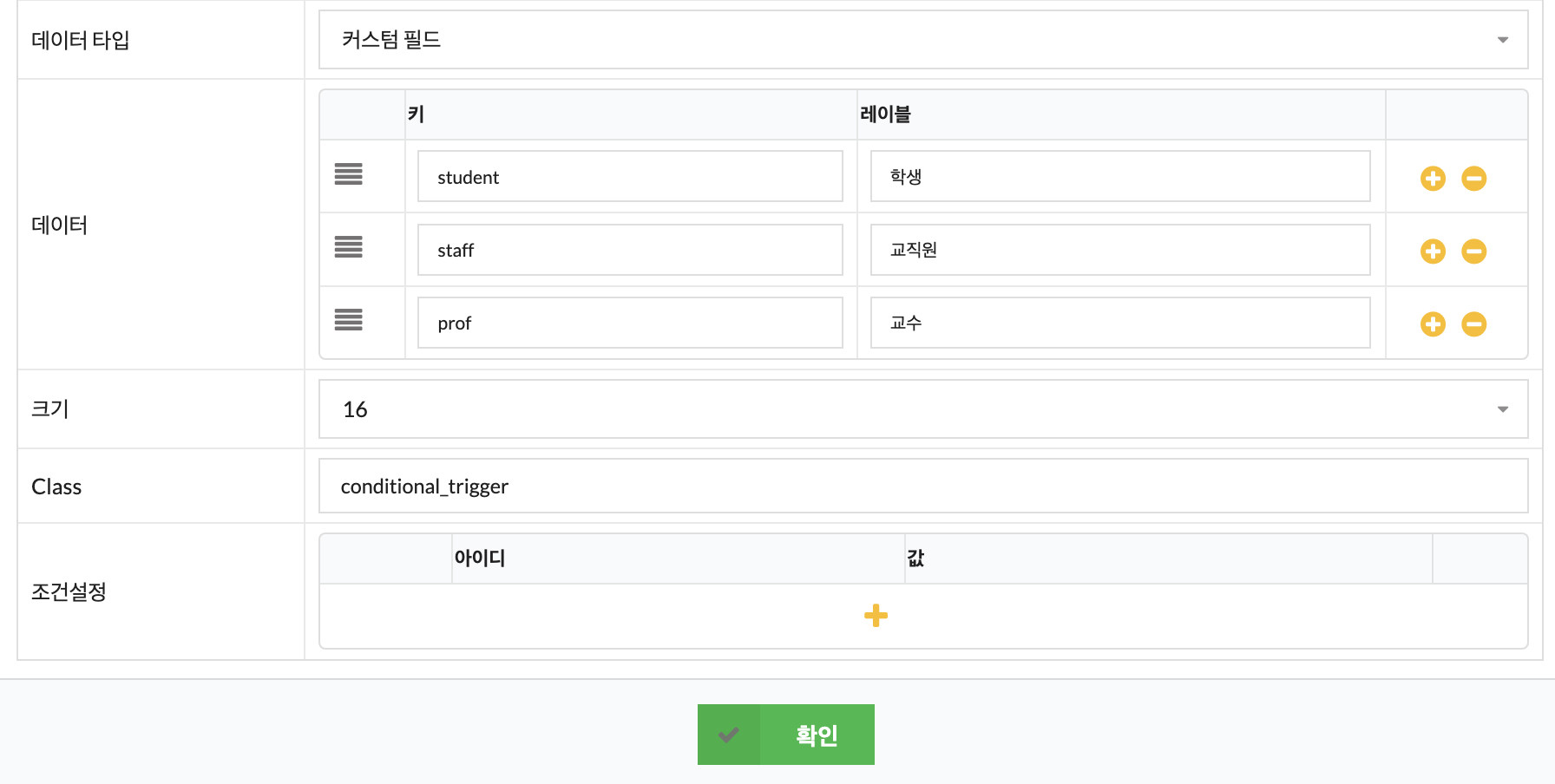
전공, 직급 Select 필드를 각각 추가한 후, 조건설정에 아이디와 값을 작성합니다.
아이디는 조건설정을 사용할 필드의 이름 값을 추가하고 값은 해당 필드의 데이터 영역에 추가되어 있는 키 값을 추가합니다.
전공 Select 필드는 학생을 선택한 경우 표시될 필드이므로 아이디 : job / 값 : student를 입력하고,
직급 Select 필드는 교직원 또는 교수를 선택한 경우 표시될 필드이므로 아이디 : job / 값 : staff, prof로 각각 추가합니다.
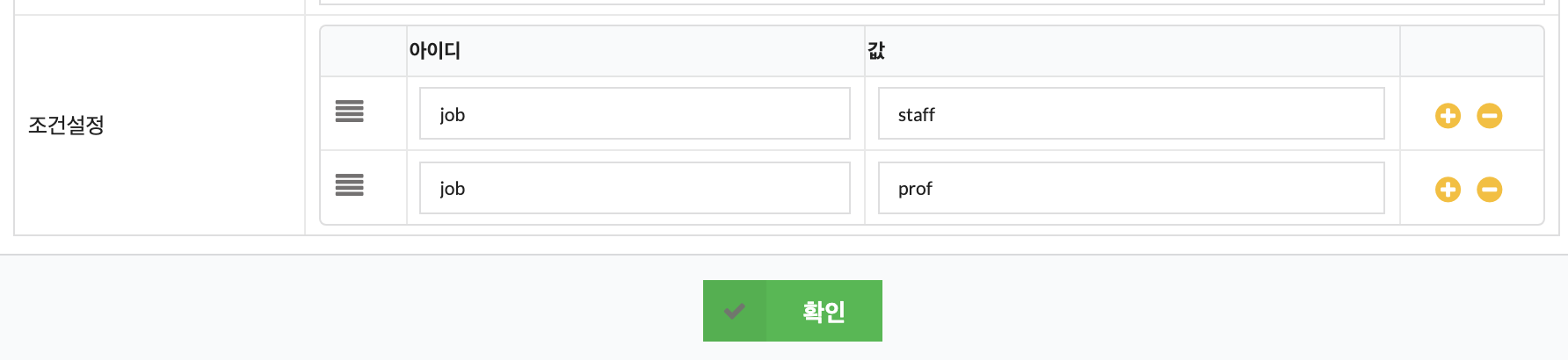
저장 후 확인해보면, 학생 선택 시 전공 필드가, 교직원/교수 선택 시 직급 필드가 노출되는 것을 확인할 수 있습니다.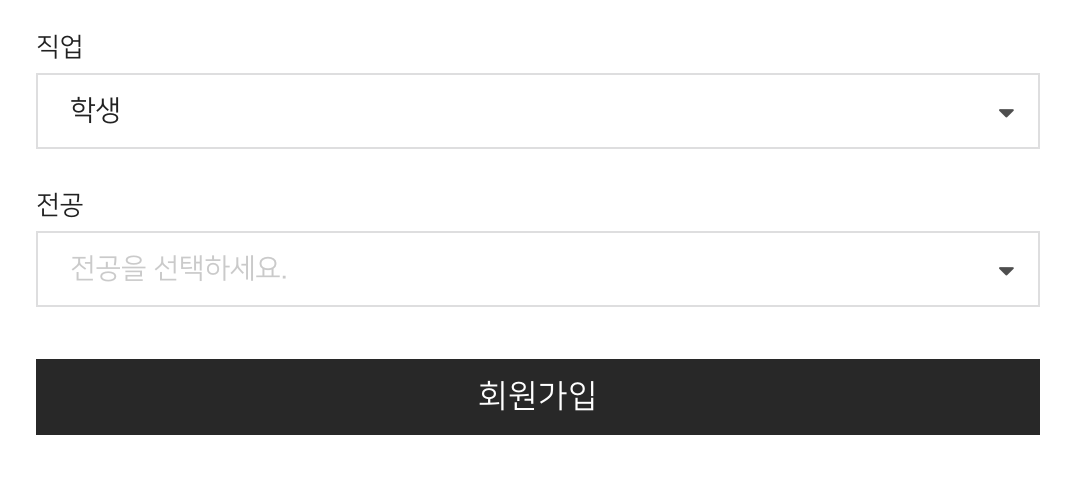
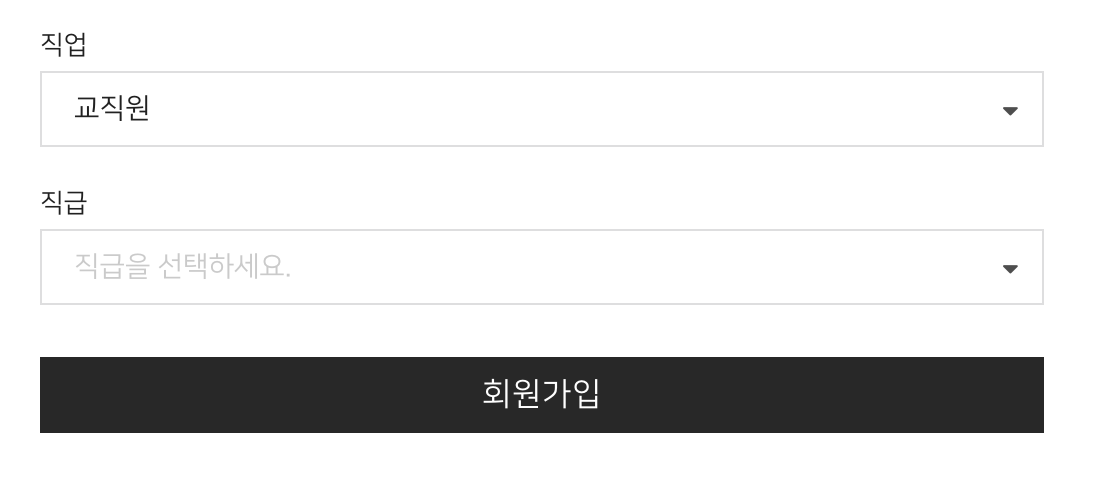
Input 필드 종류에 따른 전용 옵션 #
-
암호 강도 검사기 사용 #
password 종류 전용 옵션으로, 비밀번호를 기본적으로 최소 12자 이상으로 영문, 숫자와 특수 기호를 조합하여 입력해야 하는 기능입니다.
워드프레스에서 제공되는 기능으로 수정이 불가합니다.
(주의) 정규식 옵션을 이용하실 경우 암호 강도 검사기 사용 옵션은 반드시 비활성화 해주셔야 합니다. -
비밀번호 보기/숨기기 #
password 종류 전용 옵션으로, 비밀번호 작성 시 작성 중인 비밀번호 표기 여부를 선택할 수 있는 옵션입니다.
비밀번호 숨기기

비밀번호 보기

-
Multiple #
file 종류 전용 옵션으로, 첨부파일 업로드 기능 이용 시 복수개의 파일을 업로드할 수 있는 기능입니다.
Multiple 옵션 활성화 시, 2개 이상의 파일을 업로드할 수 있습니다.
Select 필드 사용 방법 #
Select 필드는 여러 선택 사항을 선택할 수 있는 필드입니다.
Select 필드 옵션에 대해 설명하며, 멤버스 필드를 이용한 사용 방법은 매뉴얼을 참고하실 수 있습니다.
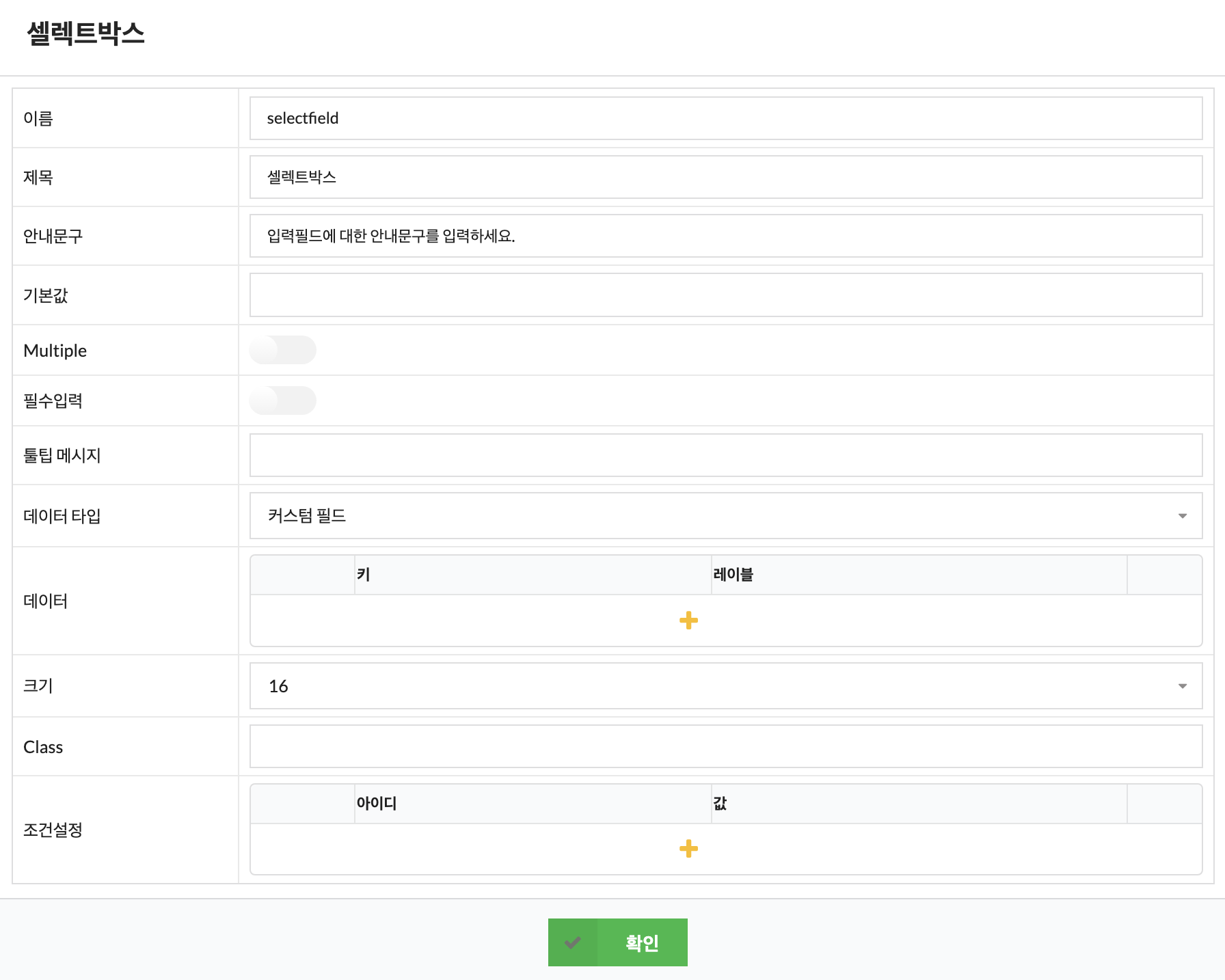
-
Multiple #
옵션 활성화 시, 여러 선택 항목을 선택할 수 있습니다.
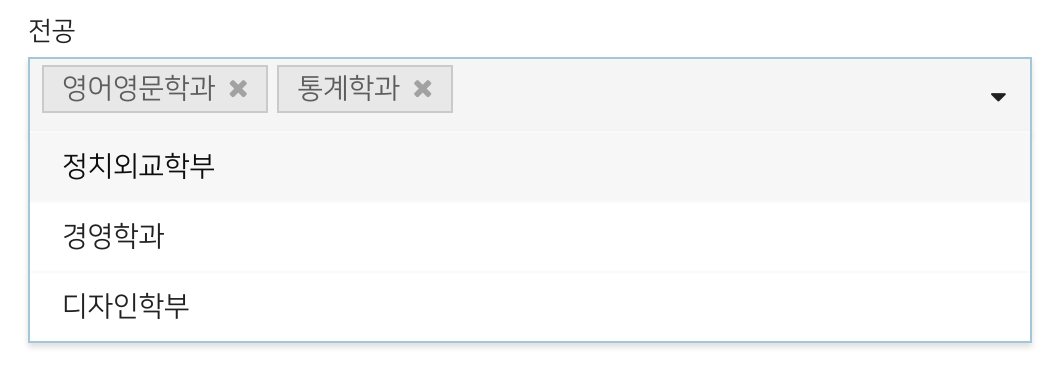
-
데이터 타입 #
Taxonomy(분류) : 카테고리, 상품 카테고리 등 분류된 내용을 지정할 때 사용합니다.
멤버스 필드 : [엠샵 멤버스 > 멤버스 필드]에서 설정한 필드를 지정할 수 있습니다.
우커머스 국가목록 : 우커머스에서 제공하는 국가들 목록을 확인할 수 있습니다.
커스텀 필드 : 데이터를 직접 입력하여 설정하는 것으로 소량의 선택 목록을 추가하거나 조건 설정 기능을 이용할 때 사용합니다. -
데이터 #
커스텀 필드를 이용하여 선택 목록을 생성할 때 사용합니다.
키에는 영문 및 숫자로 구성하여 중복되지 않는 값으로 구별 가능한 값을 입력하며, 레이블은 선택 목록을 작성합니다.